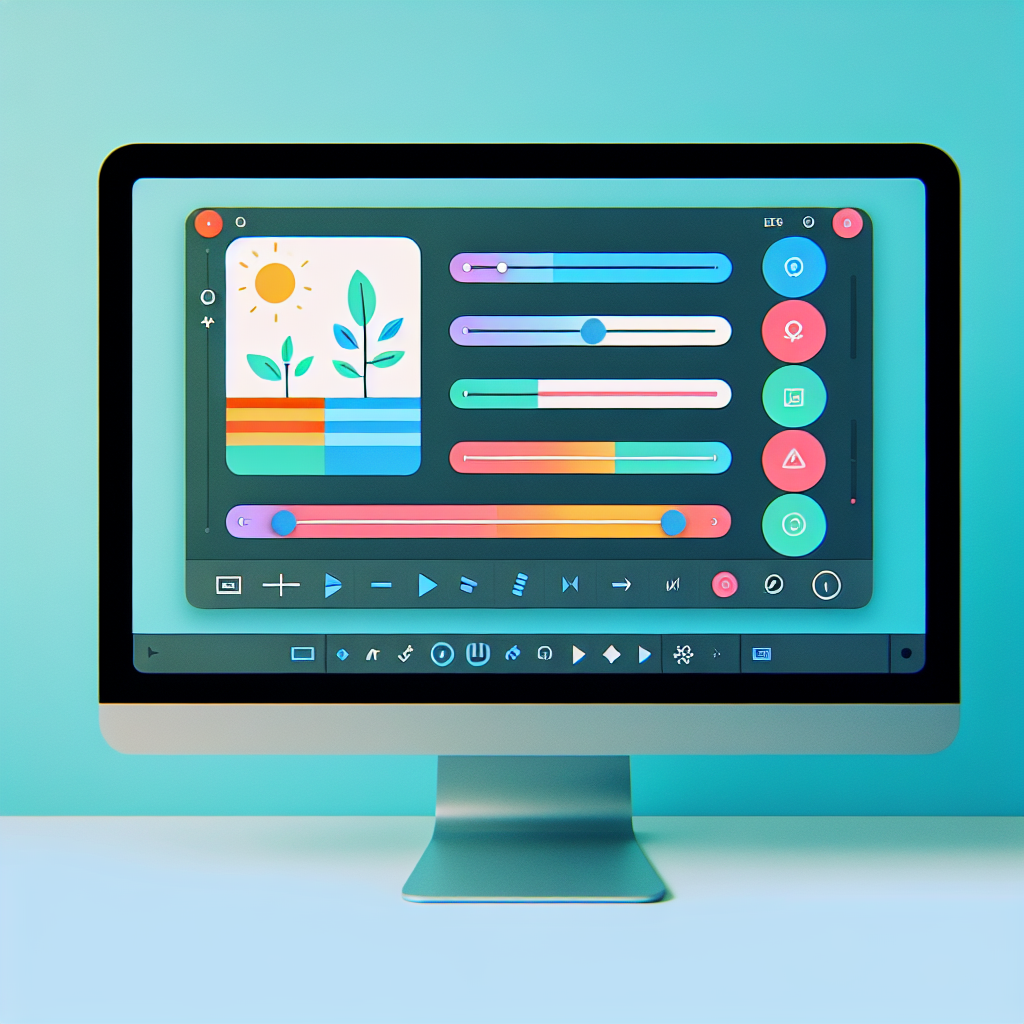Adobe Premiere Pro 調整レイヤーの追加と活用法
こんにちは!動画編集を始めたばかりのあなたに、Adobe Premiere Proの調整レイヤーについてお話しします。調整レイヤーは、動画編集において非常に便利なツールです。この記事では、初心者でもわかりやすく、調整レイヤーの基本から活用法までを解説しますので、ぜひ最後までお付き合いください!
調整レイヤーとは?
調整レイヤーの基本概念
調整レイヤーとは、複数のクリップに対して一括でエフェクトを適用できる特別なレイヤーのことです。これにより、個別のクリップに手間をかけずに、全体の色調やエフェクトを調整できます。特に、色調整やフィルター効果を一括で適用したいときに非常に役立ちます。
調整レイヤーの利点
調整レイヤーを使用することで、以下のような利点があります:
- 効率的な編集が可能になる
- エフェクトの適用を簡単に管理できる
- 全体のビジュアルスタイルを統一できる

調整レイヤーの追加方法
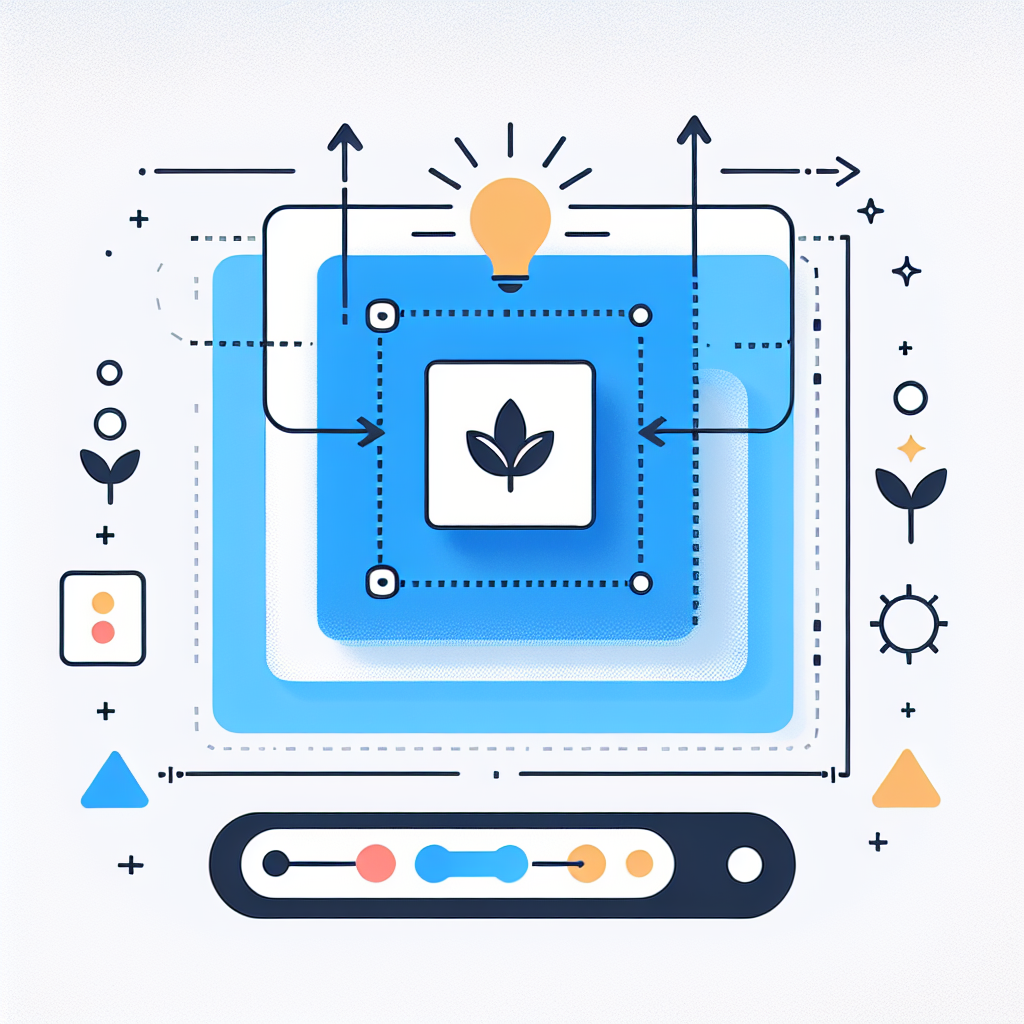
Premiere Proでの調整レイヤーの作成手順
調整レイヤーを作成するのは簡単です。まず、プロジェクトパネルで右クリックし、「新規項目」から「調整レイヤー」を選択します。これで新しい調整レイヤーが作成されます。
メニューからのアクセス方法
メニューからアクセスする場合は、メニューバーの「ファイル」→「新規」→「調整レイヤー」を選択します。これでも同様の手順で調整レイヤーが作成できます。
タイムラインへの配置と設定
作成した調整レイヤーをタイムラインにドラッグ&ドロップし、適用したいクリップの上に配置します。必要に応じて、レイヤーの長さを調整したり、エフェクトを追加したりしましょう。
調整レイヤーの効果的な活用法
色調整のための調整レイヤー
色調整を行う際には、調整レイヤーを使用することで、全体の色味を一括で変えることができます。例えば、色温度やコントラストを調整するだけで、映像の雰囲気が大きく変わります。
エフェクトの適用とカスタマイズ
調整レイヤーには多くのエフェクトを適用できます。例えば、ぼかしやシャープネスを加えることで、映像に深みを与えられます。エフェクトの強度も調整できるので、細かいカスタマイズが可能です。
複数の調整レイヤーを使用するシナリオ
シーンごとに異なる調整レイヤーを作成することで、より細かな調整が可能です。例えば、夜のシーンには暗めの調整レイヤーを、明るいシーンには明るめの調整レイヤーを使用することで、映像全体のクオリティが向上します。
調整レイヤーに関するトラブルシューティング

効果が適用されない場合の対処法
調整レイヤーにエフェクトを適用しても効果が見えない場合、レイヤーの位置や設定を確認しましょう。また、エフェクトが適用されているレイヤーが正しいかも確認することが重要です。
調整レイヤーの表示に関する問題
調整レイヤーが表示されない場合は、タイムライン上での位置や表示設定を確認してください。時には、他のレイヤーに隠れてしまうこともありますので、レイヤーの順序を調整してみましょう。
エラーやバグの解決策
Premiere Proでエラーが発生した場合、ソフトウェアの再起動やアップデートを試みることが有効です。また、Adobeのサポートページには多くの解決策が掲載されていますので、そちらも参考にしてください。
調整レイヤーのプロジェクトへの影響
パフォーマンスへの影響
調整レイヤーを使用することで、プロジェクトのパフォーマンスが向上することがあります。特に、エフェクトを一括で適用することで、処理の負担が軽減されます。
エクスポート結果の品質
調整レイヤーを上手に活用することで、エクスポート時の映像品質が向上します。色調整やエフェクトの適用が統一されているため、プロフェッショナルな仕上がりに近づきます。
作業効率の向上と注意点
作業効率を上げるためには、調整レイヤーを効果的に使うことが鍵です。ただし、調整レイヤーが多すぎると逆に混乱を招くこともあるので、必要なものだけを残すようにしましょう。
まとめ
調整レイヤーの活用によるメリット
調整レイヤーを活用することで、動画編集がよりスムーズに行えます。全体のビジュアルを統一し、効率的な作業が可能になるため、ぜひ取り入れてみてください。
今後の活用方法と学習リソース
今後は、調整レイヤーを使ったプロジェクトを増やしていきましょう。また、Adobeの公式サイトでは多くの学習リソースが提供されているので、ぜひチェックしてみてください。こちらからAdobe Premiere Proの詳細を確認できます。